Rumah >tutorial komputer >pengetahuan komputer >Bagaimana untuk mematikan gesaan pengesahan kebenaran jalankan yang muncul setiap kali anda membuka aplikasi dalam Windows 11
Bagaimana untuk mematikan gesaan pengesahan kebenaran jalankan yang muncul setiap kali anda membuka aplikasi dalam Windows 11
- PHPzke hadapan
- 2024-01-29 17:30:112993semak imbas
Editor PHP Zimo akan memperkenalkan kepada anda cara menyelesaikan masalah sama ada membenarkan aplikasi dijalankan dalam sistem Win11 apabila ia muncul setiap kali. Sistem Win11 telah dinaik taraf dari segi keselamatan Untuk melindungi data pengguna dan privasi, gesaan kebenaran jalankan akan muncul apabila membuka aplikasi. Tetapi ini juga membawa sedikit kesulitan kepada pengguna. Jika anda ingin mematikan gesaan ini dan membenarkan apl berjalan secara automatik, anda boleh mengikuti langkah di bawah.
Setiap kali sistem win11 membuka aplikasi, pop-up akan muncul untuk bertanya sama ada ia dibenarkan dijalankan atau tidak
1 Klik menu Mula dan masukkan UAC untuk membuka [Tukar Tetapan Kawalan Akaun Pengguna]. tingkap.
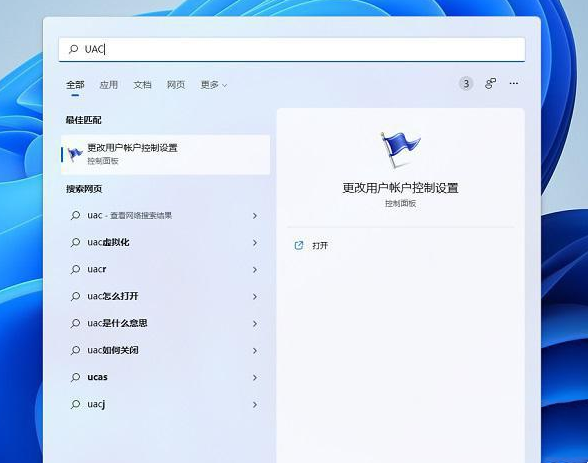
2. Tetapkan tidak pernah memberitahu. Tarik bar seret ke bawah di sebelah kiri, tetapkan pada tahap tidak pernah memberitahu dan klik OK.
3 Untuk mengesahkan perubahan, anda perlu memulakan semula komputer.

Atas ialah kandungan terperinci Bagaimana untuk mematikan gesaan pengesahan kebenaran jalankan yang muncul setiap kali anda membuka aplikasi dalam Windows 11. Untuk maklumat lanjut, sila ikut artikel berkaitan lain di laman web China PHP!
Artikel berkaitan
Lihat lagi- Bagaimana untuk memaparkan folder tersembunyi dalam sistem Win11
- Bagaimana untuk mengisi gerbang lalai penghala dalam sistem Win11
- Cara menggunakan enjin carian dengan cekap dalam sistem win10 dan win11
- Penjelasan terperinci tentang cara menaik taraf sistem win10 kepada win11
- Bagaimana untuk membolehkan fungsi lokasi sistem Win11

